Slackコミュニティに
無料で参加する
Flutterラボの
プレミアム会員になる
明日から使えるWindowsのショートカットキーを現役エンジニアが紹介 【勤勉エンジニアの怠惰ブログ】
2022.03.22
はじめに
Windowsにもともと備わっているショートカットキーで普段の作業も簡単に効率化できます。
私が特によく使っていて、知らない方も意外といると思うショートカットキーをいくつか紹介します。
Windowsキーを使ったショートカットキー
画面を2分割して2つのウィンドウを同時に表示する
2ウィンドウを見比べて作業したいとき、画面の大きさを手動で半分くらいしている方をたくさん見かけます。
そういうときは、Windowsキー + 矢印キー で簡単に丁度半分に画面分割できるのでぜひ使ってみてください。
すべてのウィンドウを最小化してデスクトップを表示
ファイルを見つけやすいようにデスクトップに保存する方も多いと思いますが、ウィンドウが多くてデスクトップを見るために、-ボタン(最小化ボタン)を何度も押すのは面倒です。
Windowsキー + D で瞬時にデスクトップを表示することができるので、特にデスクトップをよく使う方にはぜひ覚えてほしいショートカットキーです。
Ctrlキーを使ったショートカットキー
ブラウザの更新
WEBサイトがうまく表示できなかったとき等にブラウザを更新してみることがあるかと思いますが、そのときにわざわざ左上の更新ボタンをクリックしなくても、Ctrl + R ・もしくはF5キーで簡単に更新することができます。
すべて選択
いま入力している文字をすべてコピーしたいときにマウスで左から右まで選択してから、Ctrl + C でコピーしている方が多いように思います。
コピー(Ctrl + C)やペースト(Ctrl + V)は大半の方が使っているかと思いますが、すべて選択だけマウスを使うのは面倒なので、Ctrl + A で選択するようにしましょう。
パソコンが重くて再起動したいとき
重いソフトを動かしたことでマウスが止まってしまって、キーボードしか動かなくなることがあります。
こういったときは、Ctrl + Alt + Delete で青い画面を呼び出して、矢印でタスクマネージャ起動やPCの再起動を選択することができます。
まとめ
他にもたくさんショートカットキーはありますが、知っていれば誰でも便利になるものをピックアップして紹介しました。
ショートカットキーは覚えるのが大変ですが、今後の作業が楽になること請け合いですのでぜひ覚えてみてください。
最後に
我々Flutterラボは、大阪の梅田にあるコワーキングスペース『ONthe UMEDA』の料金プランとしてモバイルアプリ開発が学べるプログラミングスクールを運営しております。
オンラインではなく対面で学びたい方におすすめです。
※オンラインをご希望の方はFlutterラボのオンラインスクールをおすすめします。
以下のような方に適したプログラミングスクールです。
大阪でFlutterを学びたい方
オフラインで現役エンジニアに教わりたい方
プログラミングの基礎から学びたい方
アプリを開発してみたい方
初心者からスマホアプリをリリースしたい方
スタンダードコース
Flutter学習用のカリキュラムに合わせて、プログラミングの基礎からアプリ開発の応用まで学べるコースです。
プロコース
ご自身で開発したいアプリを、設計からリリースまですべてサポートするコースです。
無料体験をご用意しておりますので、ぜひ気軽にTwitterのDMか、特設WEBサイトからお問い合わせください。
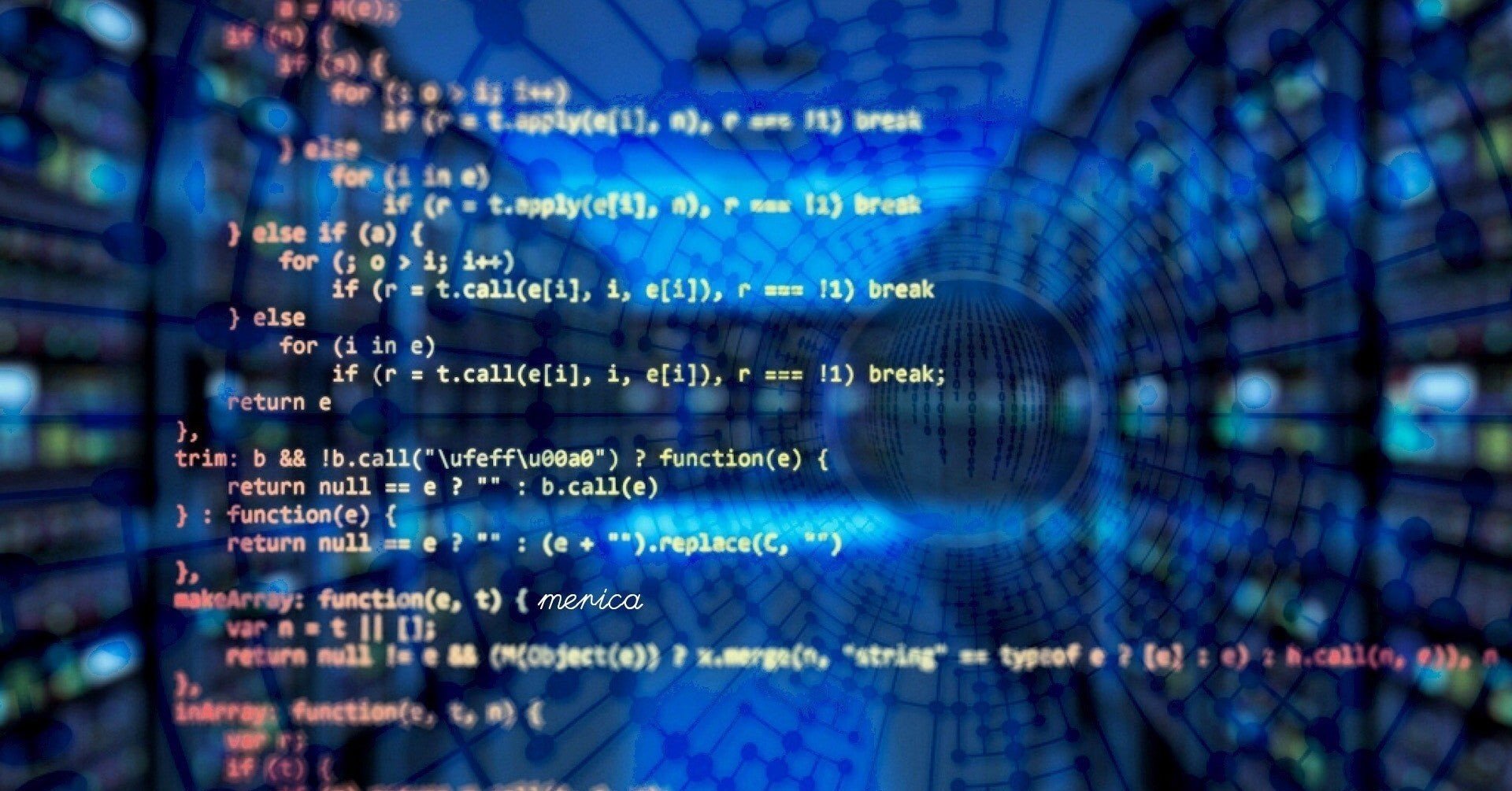
【Dart】Stringからint, double, DateTimeに変換する
2020.09.14
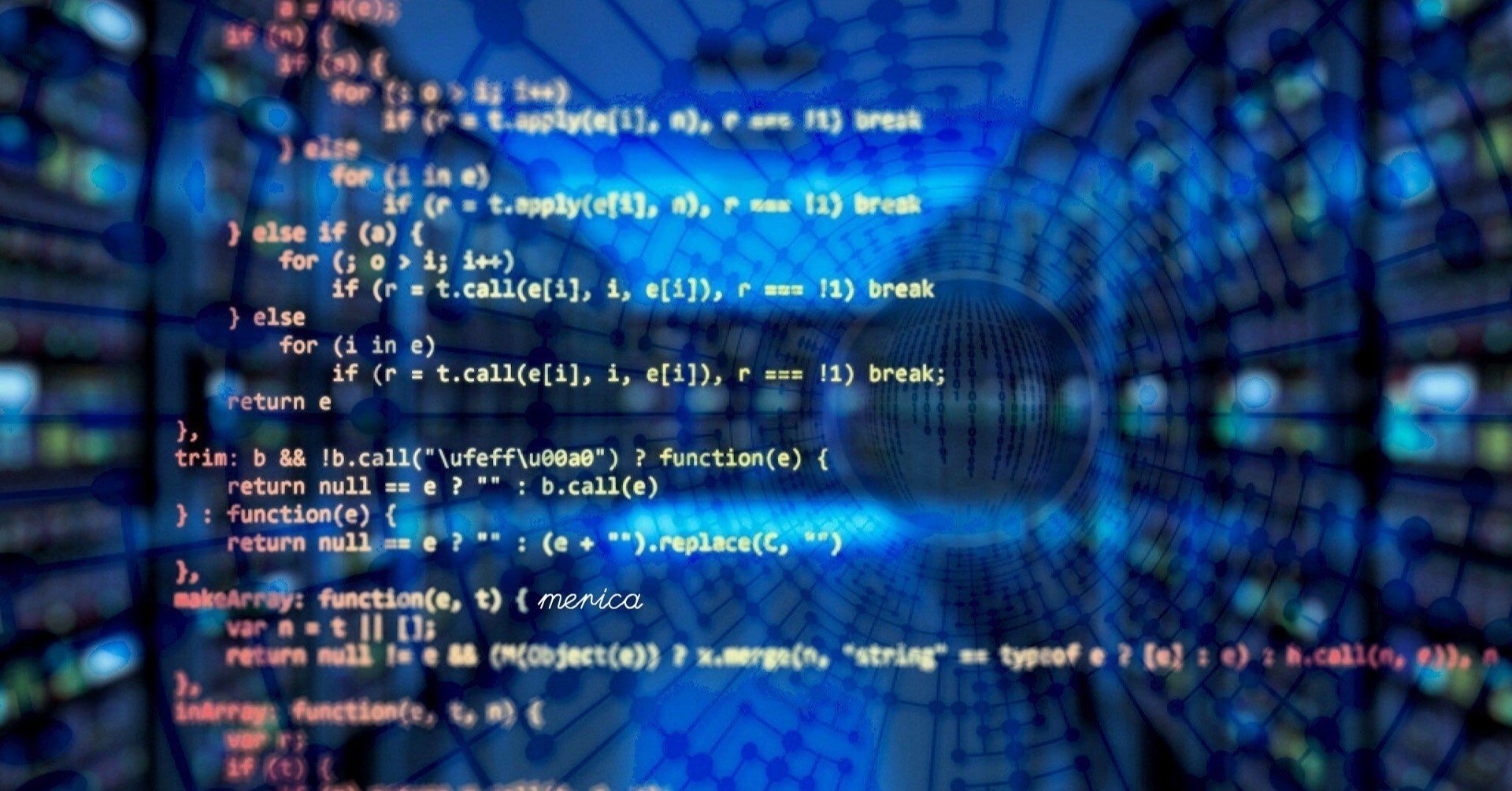
【Dart】【Flutter】List型(リスト)の使い方とよく使うメソッドまとめ
2020.09.18
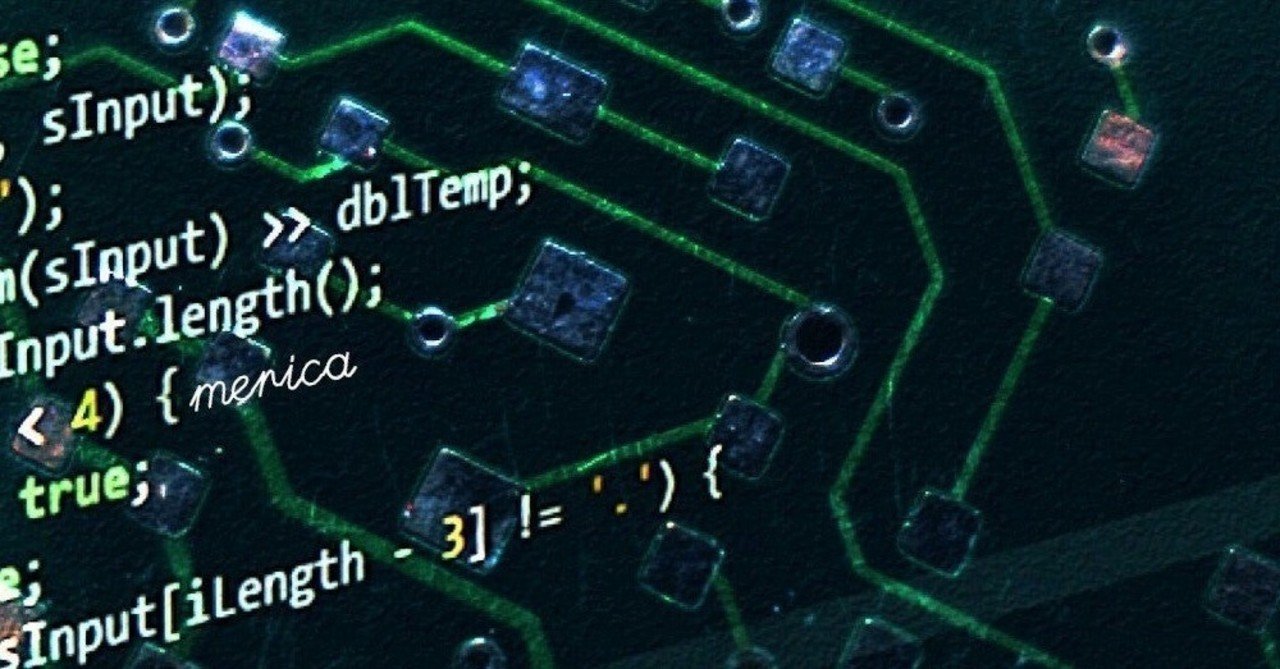
【Dart】【Flutter】DateTime型についてのまとめ
2020.10.01
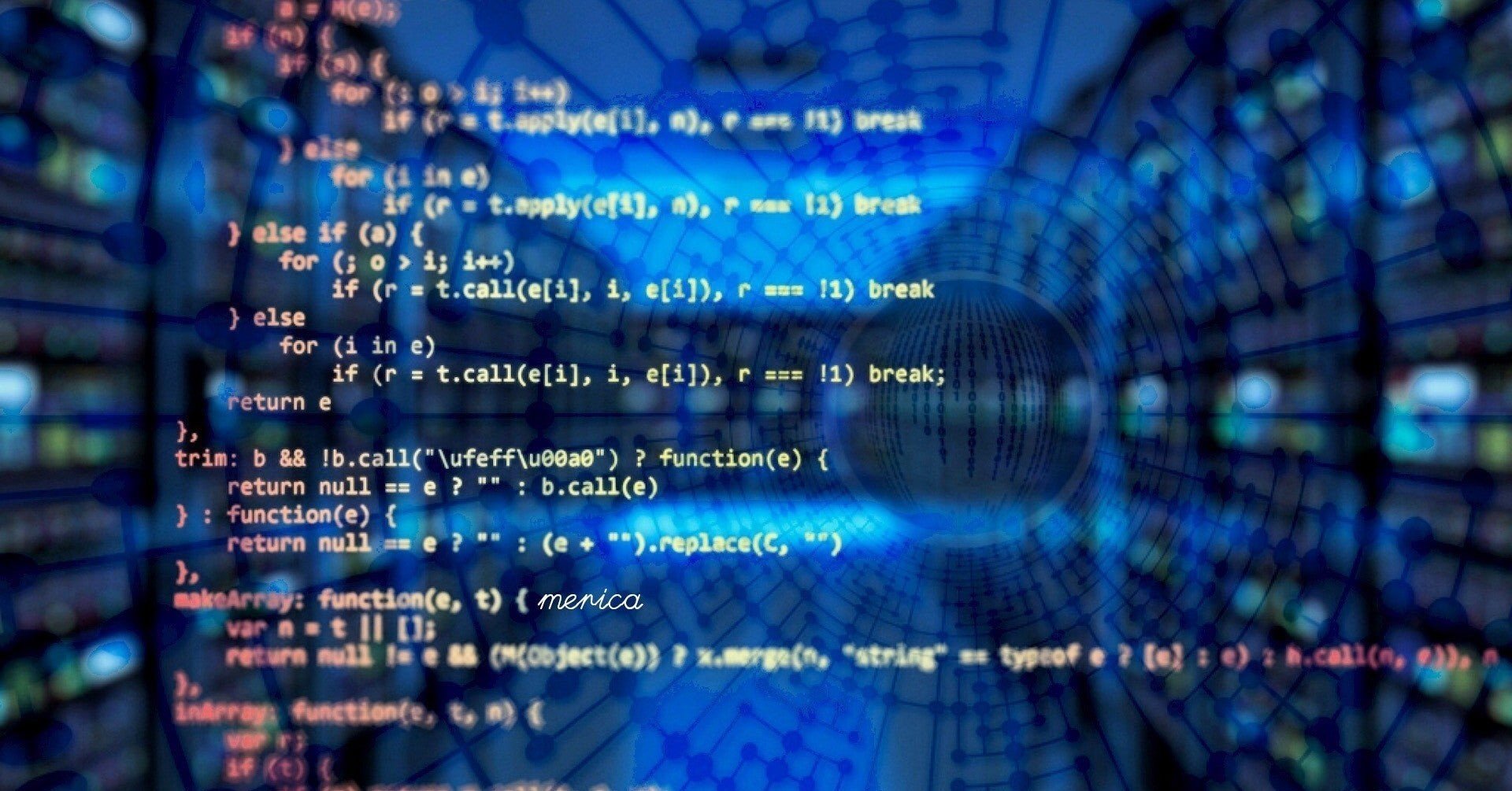
【Dart】Map型の使い方とよく使うメソッドまとめ
2020.09.13